Cách sử dụng Boilsoft Video Joiner, phần mềm ghép video trên PC
Boilsoft Video Joiner là một lựa chọn tuyệt vời để ghép nối các video rời rạc thành một video lớn duy nhất. Boilsoft Video Joiner có giao diện đơn giản, rõ ràng khiến việc sử dụng phần mềm trở nên hết sức dễ dàng. Mời các bạn tham khảo bài viết dưới đây để hiểu rõ hơn về cách sử dụng Boilsoft Video Joiner.
Bài viết liên quan
- Cách cài đặt Boilsoft Video Joiner
- Cắt ghép nhiều đoạn video thành một video mới với Boilsoft Video Joiner
- Cách ghép video trực tuyến không cần phần mềm
- Top 4 phần mềm ghép, cắt ghép Video trên máy tính tốt nhất
- Cách nối file Video thành 1 file
Boilsoft Video Joiner là một phần mềm cho phép người dùng ghép video đơn lẻ thành một video lớn hơn duy nhất. Boilsoft Video Joiner hỗ trợ ghép nối hầu hết các định dạng video đang có hiện nay, hơn thế nữa Boilsoft Video Joiner còn có thể ghép các video không cùng định dạng thành một định dạng hoàn toàn khác. Boilsoft Video Joiner có giao diện rất đơn giản và dễ sử dụng, sau khi cài đặt bạn chỉ cần thực hiện vài thao tác là có thể tiến hành sử dụng Boilsoft Video Joiner ghép nối video.
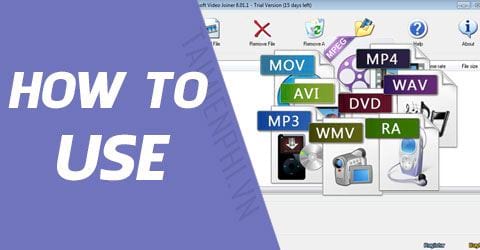
Cách sử dụng Boilsoft Video Joiner
Bước 1: Sau khi đã cài Boilsoft Video Joiner, các bạn gửi động chương trình. Giao diện chương trình đơn giản chỉ với vài nút chức năng
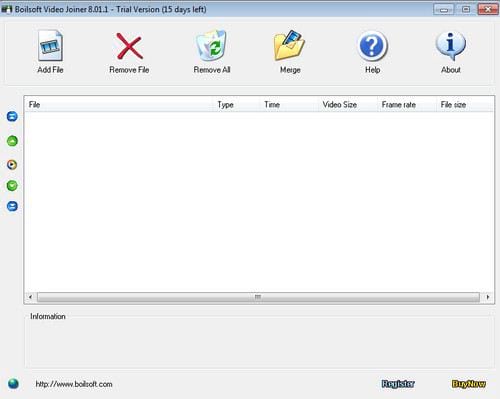
Bước 2: Chi tiết các nút chức năng của chương trình
– 1: Thêm mới các file video cần nối- 2: Xóa file được chọn đã thêm vào- 3: Xóa toàn file đã được thêm vào- 4: Tiến hành ghép nối file- 5: Mở giao diện hướng dẫn phần mềm- 6: Thông tin về phần mềm- 7: Các nút chức năng sắp xếp vị trí các video đã chọn- 8: Khu vực quản lý các file video đã được thêm vào

Bước 3: Lấy ví dụ:
– Để thêm mới video cần nối vào phần mềm các bạn click vào nút Add file, sau đó chọn đường dẫn tới các video cần nối. Tại đây bạn có thể chọn một lúc nhiều video, sau khi đã chọn xong thì click vào Open để thêm.
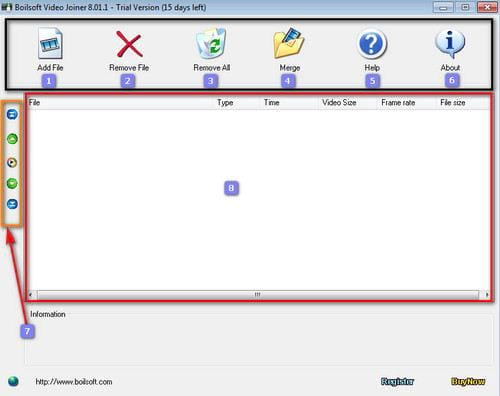
– Tại đây các bạn có thể sắp xếp vị trí trước sau cho các video bằng cách click vào các nút sắp xếp phía bên trái.
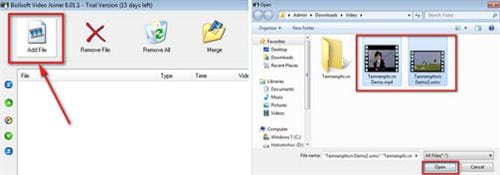
– Bạn cũng có thể xem lại các video đã thêm vào bằng cách chọn video và click vào nút Play
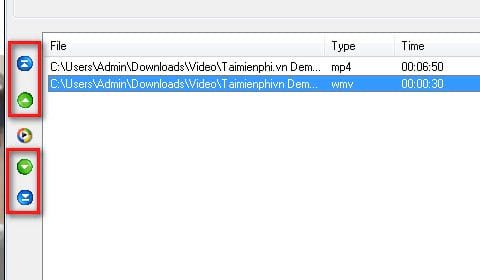
– Nếu bạn thêm sai video thì có thể chọn 1 video thêm sai và click vào Remove file hoặc muốn xóa toàn bộ các video đã thêm vào click Remove All
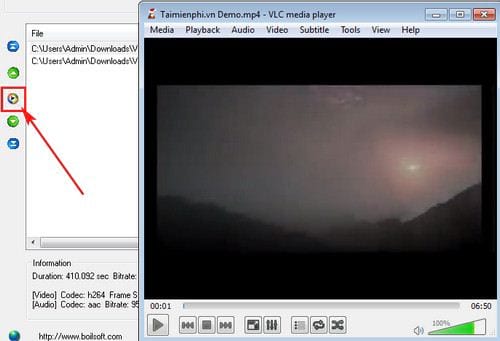
– Sau đó, để nối các video này bạn click vào Merge, click Ok để tiếp tục
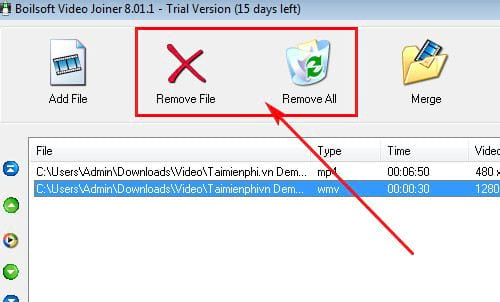
tiếp đó là chọn các thiết lập cho video sau khi sau đã nối, chọn định dạng video tại mục Output Format, thiết lập nhiều hơn có thể click vào Advance
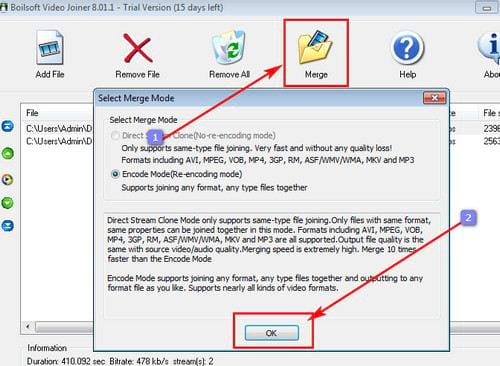
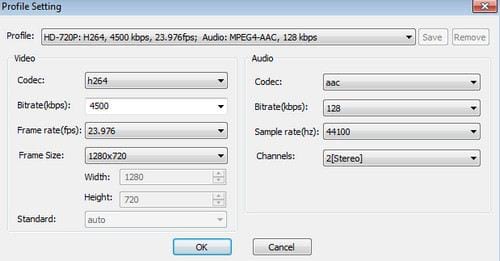
– Cuối cùng bạn chọn vị trí muốn lưu file video sau khi nối, sau khi chọn xong bạn có thể thay đổi tên của video, sau đó click vào Save để lưu file.
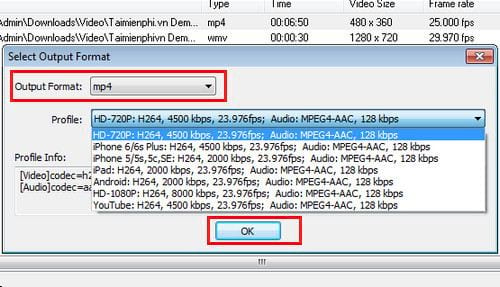
Vậy là bạn đã hoàn thành việc nối file video bằng cách sử dụng Boilsoft Video Joiner. Hy vọng rằng qua bài viết này các bạn sẽ có cho mình những video thú vị và ý nghĩa. Chúc các bạn thành công.
- Share CrocoBlock key trọn đời Download Crocoblock Free
- Cung cấp tài khoản nghe nhạc đỉnh cao Tidal Hifi – chất lượng âm thanh Master cho anh em mê nhạc.
- Guide to fix the problem that iTunes Cannot Read the Contents of the iPhone
- Hình ảnh cô bé bị thâm đen và cách làm hồng vùng kín
- Cách chuyển file Word thành PDF trên Android – VietNamNet
- KUNI CAM App Chỉnh & chụp ảnh với nhiều filter ảnh màu film, giả lập các vệt sáng, bụi, vết xước… bao đẹp!
- Chơi game trên win 10 bị giật, 5 mẹo chơi game mượt hơn trên Win 10
Bài viết cùng chủ đề:
-
Cách check mã vạch 697 biết ngay là hàng nội địa Trung xịn xò
-
Mô hình nến Spinning Tops (Con Xoay) – Kienthucforex.com
-
Hướng dẫn cách cài đặt, khóa màn hình chờ máy tính win 7 – Blog hỗ trợ
-
Những hình ảnh Fairy Tail đẹp nhất
-
Cách ghép nối AirPods với PC, Mac và thiết bị khác – QuanTriMang.com
-
Tranh tô màu hươu cao cổ đơn giản, đẹp nhất dành cho bé yêu
-
Lạc Việt: Phần mềm TRA từ điển dịch tiếng Trung kinh điển (Máy tính) (Update 2021) ⇒by tiếng Trung Chinese
-
4 loại máy lọc nước tại vòi Panasonic được ưa dùng – Minh Long Home
-
Top 9 từ điển tiếng Nhật tốt nhất giúp học tiếng Nhật hiệu quả
-
So sánh 4 hãng ắc quy ô tô tốt nhất hiện nay | G7Auto.vn
-
5 Cách Kiếm Tiền ĐƠN GIẢN Cho Học Sinh, Sinh Viên – Uplevo Blog
-
Chuyển tiền vào tài khoản nhưng KHÔNG nhận được tin nhắn?
-
Khắc phục lỗi máy tính không nhận ổ cứng chắc chắn thành công
-
Cách ROOT Bluestacks 3, phần mềm giả lập android trên PC
-
Deep Freeze Standard v8.63.2 Full Crack Free Download
-
5 lựa chọn xe côn tay dưới 50 triệu có thiết kế đẹp nhất 2021



